FC2ミニブログPIYO マニュアル
設定画面紹介
現在パソコン版のマニュアルを表示中
スマートフォン版を表示 »基本設定画面
PIYOでの基本的な設定ができる画面です。
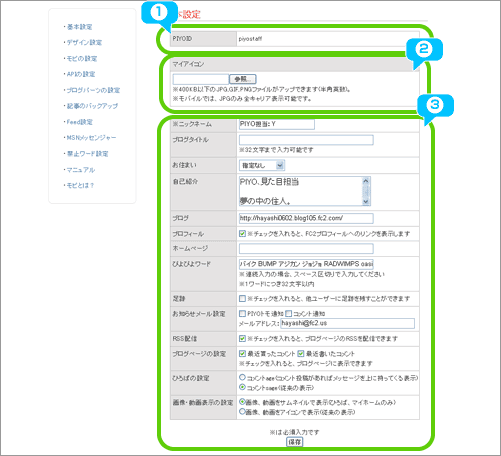
登録されてるPIYOIDの表示
プロフィール画像にもなるマイアイコンの設定場所
プロフィールやお知らせメールなどの設定項目
デザイン設定画面
ブログタイトル、背景画像などのデザイン面での設定ができる画面です。
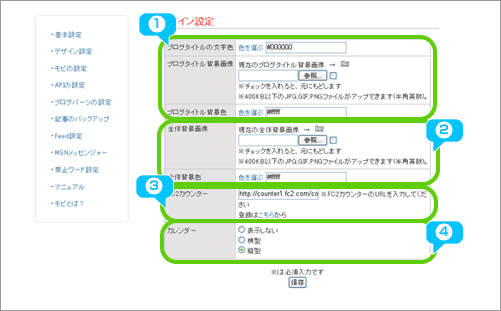
ブログタイトルの文字の色、背景画像(※横幅800px)、背景色を設定
ブログ画面の背景画像、背景職の設定
プロフィールの上にカウンターを設置
※FC2カウンターへの登録が必要です。
!FC2カウンターのURLとはFC2カウンターの設定タグ表示にて表示される
アクセスカウンターのタグ内にあるの中に書かれてるsrcの後ろにある URLのことです。
カレンダーの設置、表示方法の設定
モピ設定画面
携帯メールでメッセージを登録できるモピの設定ができます。
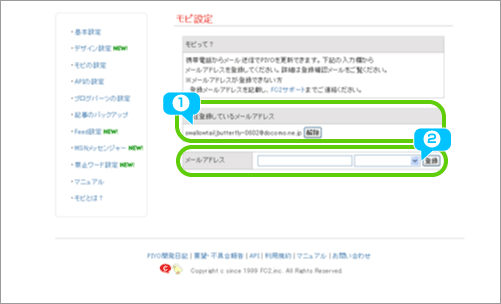
現在登録されているメールアドレスを表示。
解除ボタンを押すと設定が解除され、以前登録していたメールアドレスからメッセージを登録することができなくなります。
登録したい携帯メールアドレスを記入するフォーム
API設定画面
他のプログラムからPIYOにアクセスするための外部プログラムインターフェースへの登録画面です。
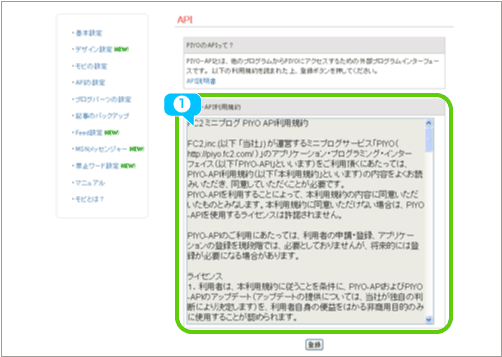
PIYOのAPIを使用するにあたっての利用規約が表示されます。
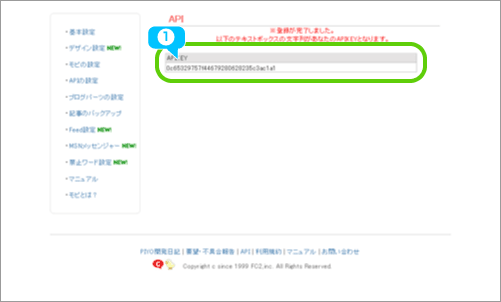
登録ボタンをクリックしていただくと上記に表示されているAPIKEYが表示されている画面へと切り替わります。
記事のバックアップ画面
過去に書いたメッセージのログをご使用されているパソコンにデータを保存することができます。
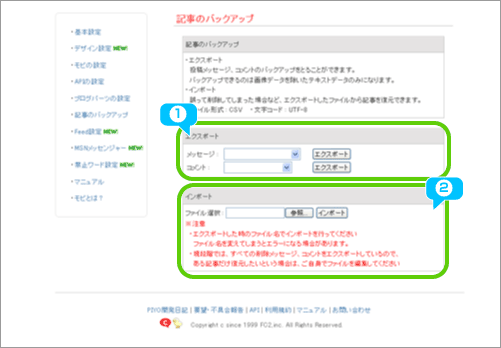
プルダウンメニューで、削除したメッセージ、コメント・削除していないメッセージ、コメントを選択することができます。
誤って記事を削除してしまった場合、以前取っていたバックアップデータをインポートすることにより個人で復旧させることができます。
Feed登録画面
他社のミニブログサービスのRSSFeedのURLを登録することにより、他社のミニブログサービスで
記事を投稿してもPIYOに同時にそのメッセージが投稿されます。
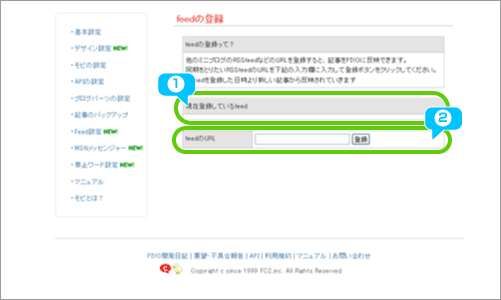
登録されているRSSfeedのURLを表示します。
解除ボタンにより登録を解除することができます。
RSSfeedURLを登録するフォームです。
誤ったURLですとエラーが表示されます。
MSNメッセンジャー画面
MSNメッセンジャーでのPIYOへの書き込みができるように設定できます。
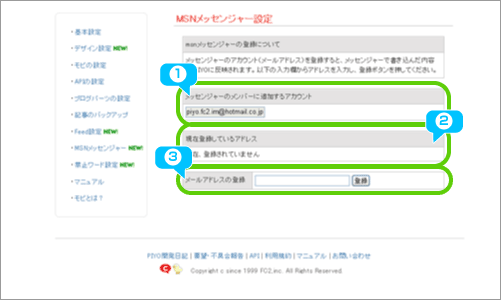
メッセンジャーにメンバーとして追加するアカウントが表示されます。
現在登録されているアドレスを表示させてます。
解除ボタンで登録解除することができます
使用されてるメッセンジャーのアドレスを登録するフォーム
禁止ワード画面
MSNメッセンジャーでのPIYOへの書き込みができる様に設定できます。
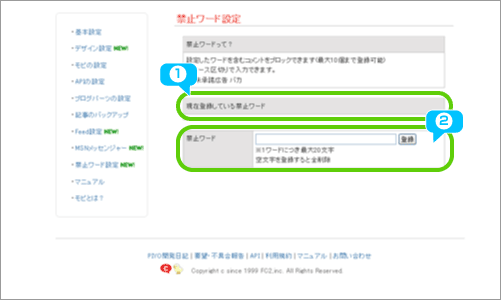
現在登録している禁止ワードを表示させます。
禁止ワードを登録するフォームです。
連続登録をする場合はスペースで区切れば登録できます。
お問い合わせ
ヘルプをご覧になっても問題が解決されない場合は、サポートへお問い合わせください。
FC2ミニブログPIYOに関するお問い合わせはこちら